小米(红米)无线路由器192.168.31.1手机登录设置图文详细教程
时间:2024/1/18作者:未知来源:争怎路由网人气:
- 路由器是连接各个网络的设备,它能够以最佳的路径将接收到的信号发送出去,是互联网络的枢纽。路由器具有判断网网络地址和选择网络IP的功能,能在多个互联网络中建立连接,同时路由器只接受源网站和其他路由器的信息,属于互联设备。
192.168.31.1是小米(红米)路由器的管理后台IP地址,在没有电脑的情况下,我们可以用手机来设置路由器上网。下面小编给大家整理的一些有关192.168.31.1用手机登录设置上网教程,希望对大家有帮助。
一、连接小米路由器
先把你的小米路由器接通电源,然后把路由器与光猫之间的网线正确的连接,正确连接方法如下图:

路由器、电脑、光猫(宽带网线) 连接方式
二、手机连接小米路由器WiFi
打开手机上的WLAN(Wi-Fi)功能,搜索连接到小米路由器的无线信号,如下所示:
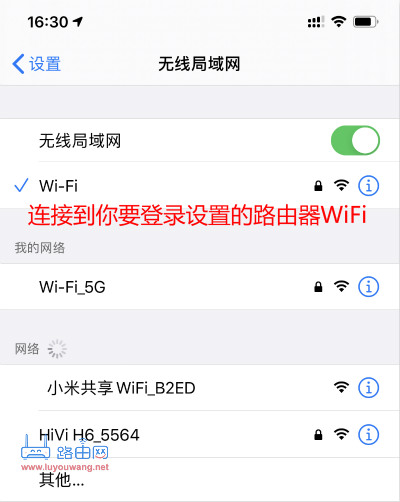
手机连接到要登录设置的WiFi
三、手机浏览器中打开设置界面
打开手机上的浏览器,在地址栏中,输入192.168.31.1,或者输入miwifi.com打开设置界面

手机浏览器中打开192.168.31.1页面
点击「同意,继续」

填写“宽带账号”、“宽带密码”——>点击“下一步”。
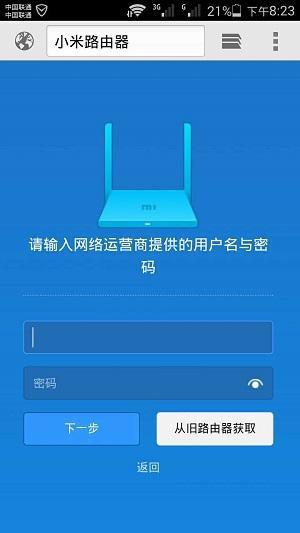
重要说明:
“宽带账号”、“宽带密码”由你的运营商提供,一定要填写正确,设置后才能上网的。
设置“Wi-Fi名称”、“Wi-Fi密码”——>点击“下一步”。
Wi-Fi名称不要用中文,因为有些手机、平板电脑的无线网卡不支持中文,或者对中文支持不友好;会出现搜索不到中文名称的WiFi信号,或者连接中文名称WiFi后,网络不稳定。

设置“管理密码”——>点击“配置完成”。
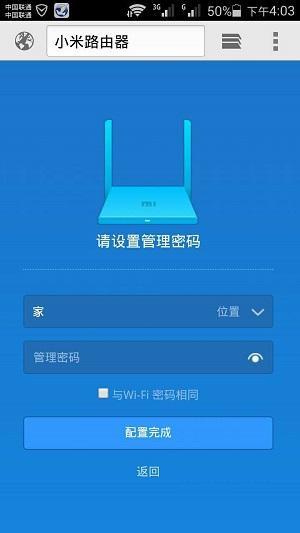
也可以勾选下面的“与Wi-Fi密码相同”的选项,即把WiFi密码作为管理密码。——>点击“配置完成”。
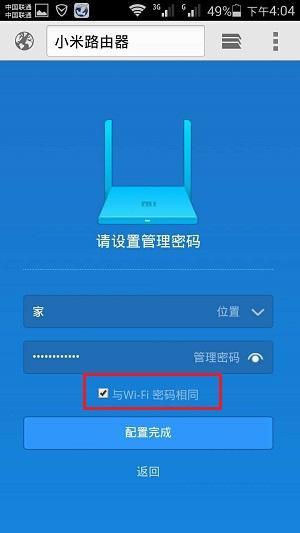 路由器不仅让你更稳定快速地连接无线网络,更可以让家中的智能设备连接在一起。
路由器不仅让你更稳定快速地连接无线网络,更可以让家中的智能设备连接在一起。
关键词:小米(红米)无线路由器192.168.31.1手机登录设置图文详细教程